音频驱动程序主要负责音频输入和输出,如果在使用过程中出现问题通常是由于驱动程序过时或损坏造成的。那Windows 11如何重新安装音频驱动程序?下面我们就来看看详细的教程。
如何在 Windows 11 中重新安装音频驱动程序?
1、通过设备管理器
按Windows+S启动搜索菜单。
在顶部的文本字段中输入设备管理器,然后单击出现的相关搜索结果。

现在,双击声音、视频和游戏控制器条目以查看其下的设备。
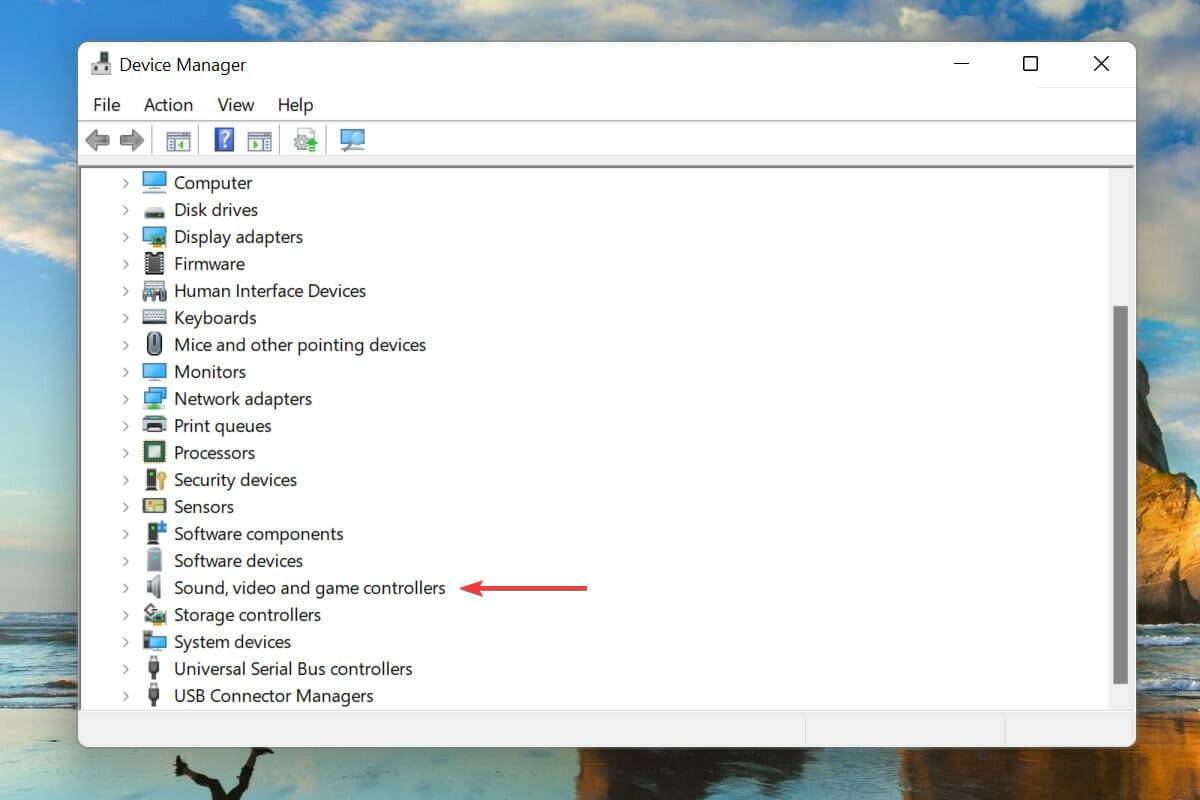
右键单击音频设备,然后从上下文菜单中选择卸载设备。
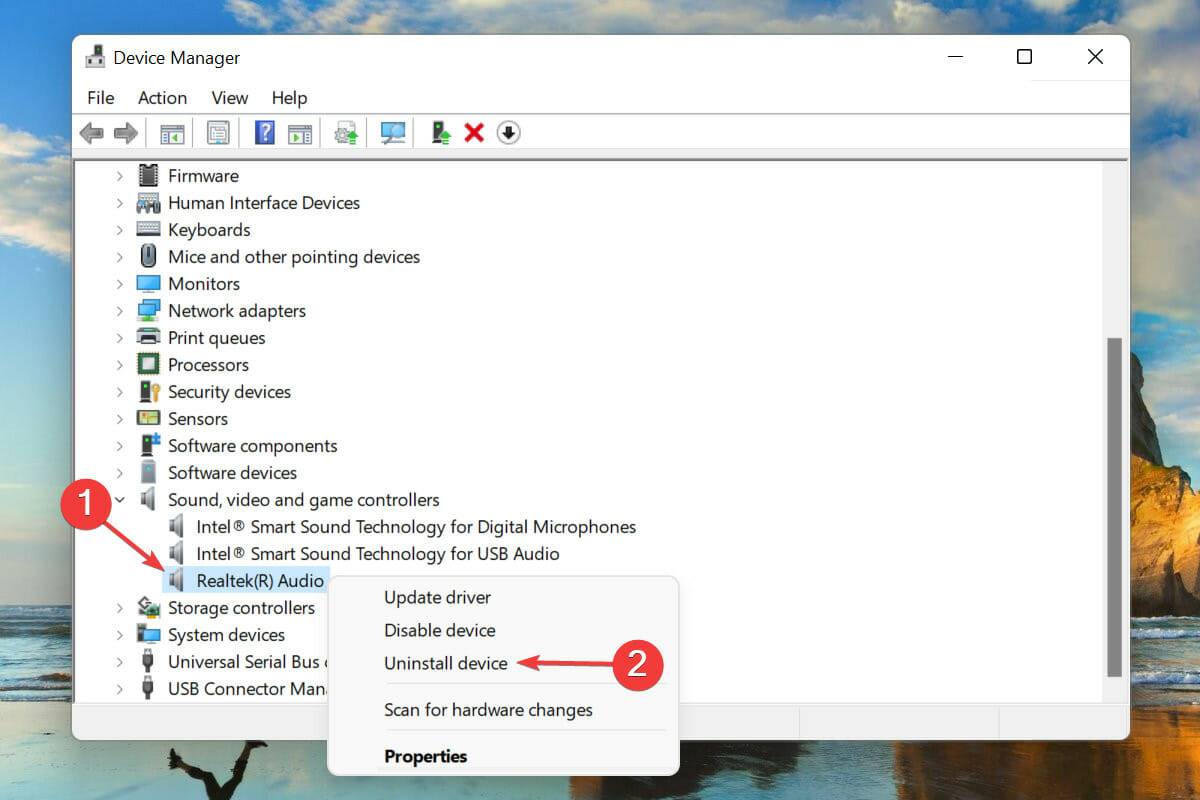
勾选“尝试删除此设备的驱动程序”复选框,然后单击“卸载”。
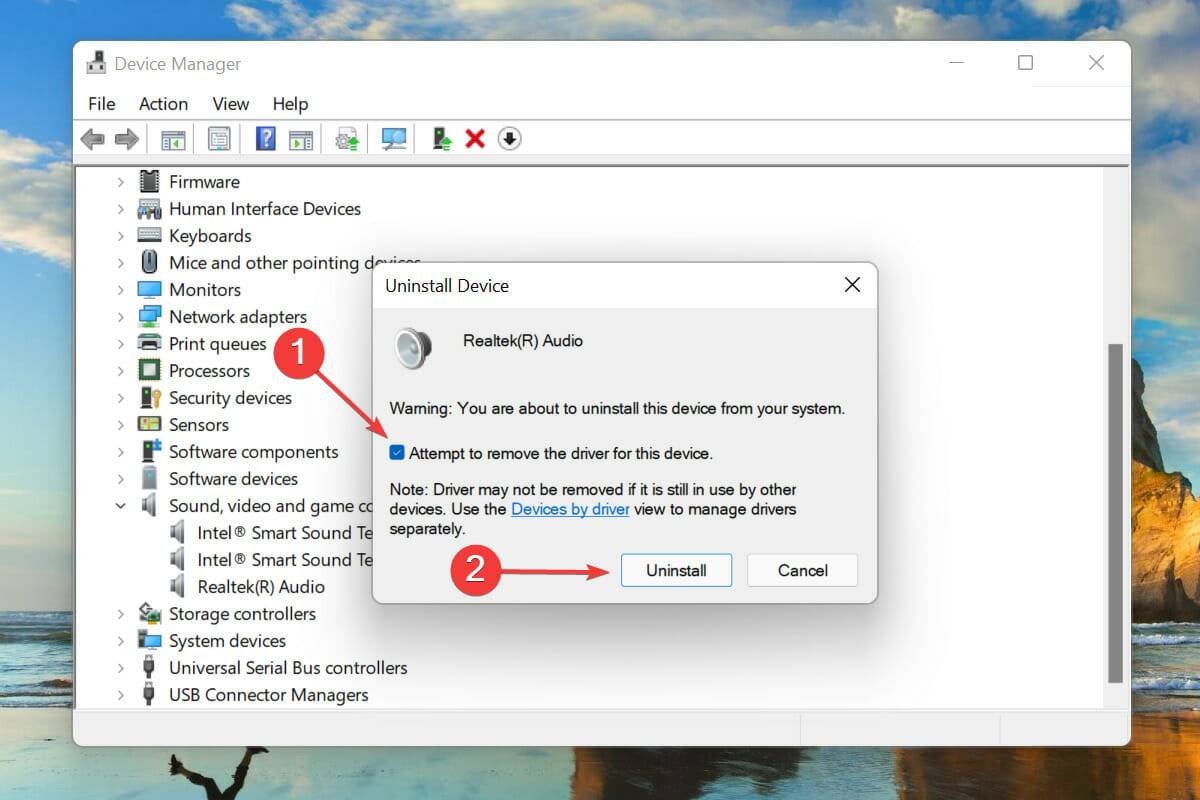
卸载驱动程序后,重新启动计算机。
Windows 现在将为音频设备寻找最佳可用驱动程序并自动安装它。
这可能是在 Windows 11 中重新安装音频驱动程序的最简单、最快捷的方法之一。整个过程中最好的部分是,您无需在删除驱动程序后手动安装驱动程序,因为 Windows 会自动执行此操作。
2、通过控制面板
按Windows+R启动运行命令。
在文本字段中输入appwiz.cpl,然后单击“确定”或点击Enter以启动“程序和功能”窗口。
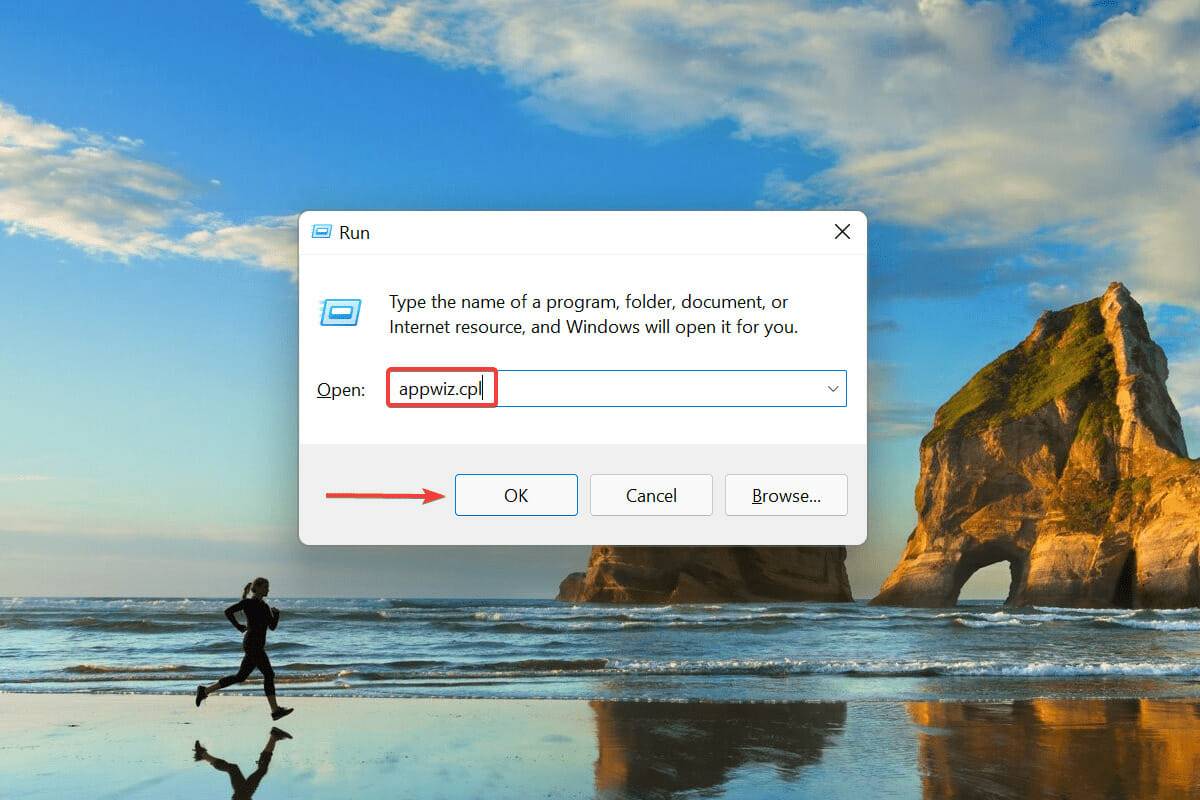
找到并选择音频驱动程序,然后单击顶部的卸载。
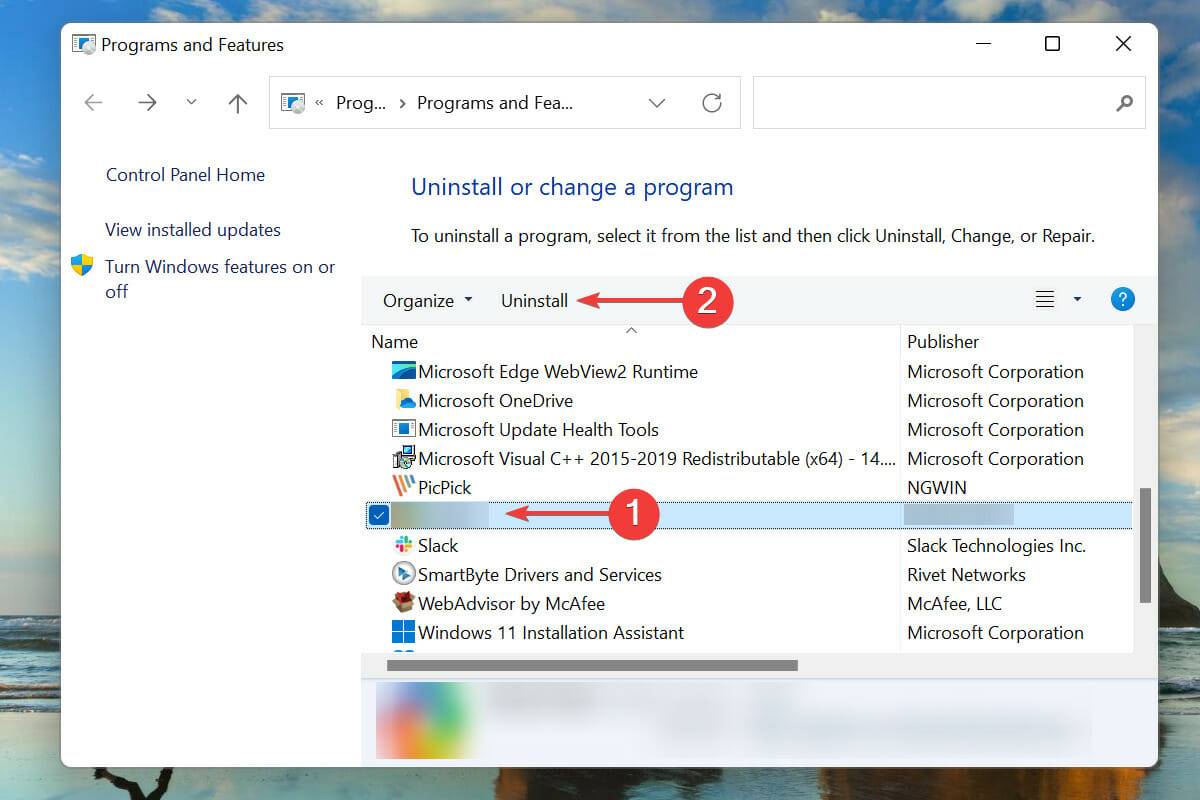
如果弹出确认框,请单击“是”。
现在,重新启动计算机,Windows 将自动为音频设备安装可用的最佳驱动程序。
重新安装声卡驱动程序的另一种方法是首先从“程序和功能”窗口中将其删除,然后重新启动 PC,让操作系统自动安装它。
第二部分,即重新安装驱动,两种方法都一样,只是卸载部分不同。选择您认为更方便的一种,以便在 Windows 11 中轻松重新安装音频驱动程序。
如果这两种方法听起来都太复杂或太耗时,您始终可以依赖第三方实用程序。我们建议使用DriverFix,这是一种专用工具,可自动扫描任何可用的较新版本并更新已安装的驱动程序。
如何找出 Windows 11 中已安装的音频驱动程序版本?
如前所述启动设备管理器,然后双击声音、视频和游戏控制器条目。
右键单击音频设备,然后从上下文菜单中选择属性。
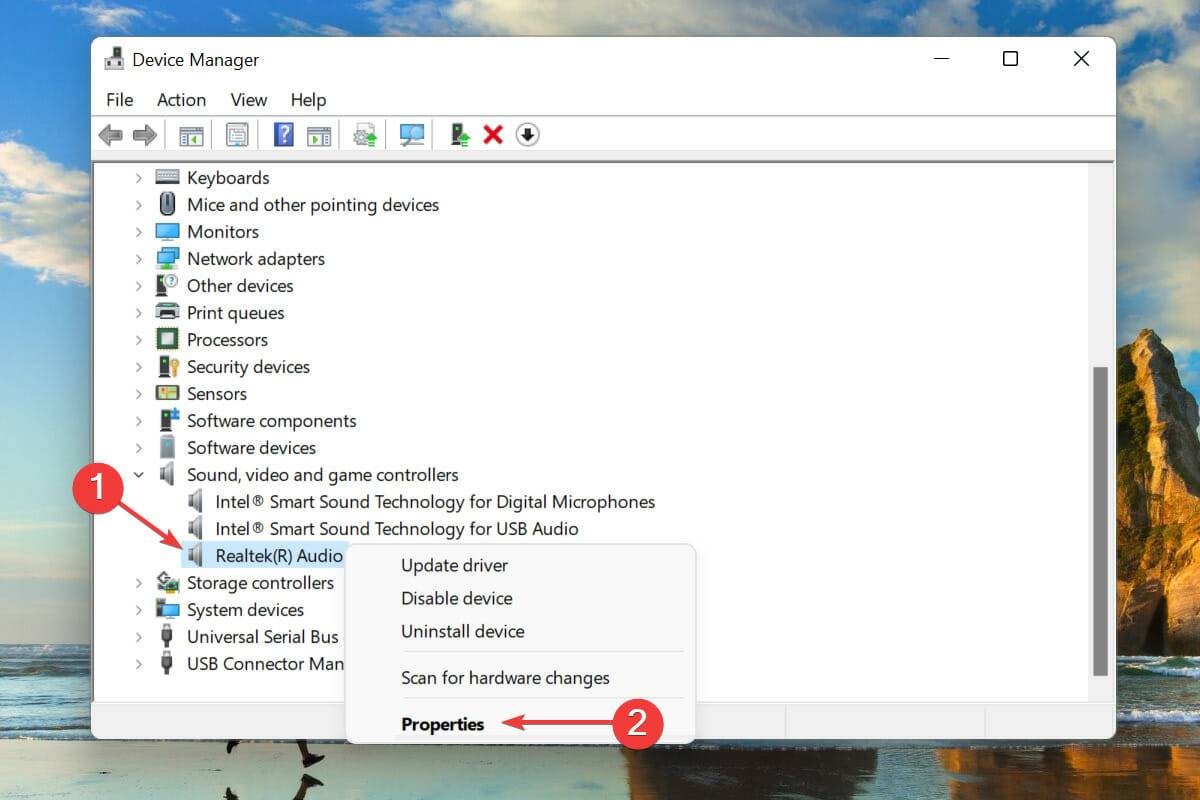
导航到“驱动程序”选项卡并记下驱动程序版本。
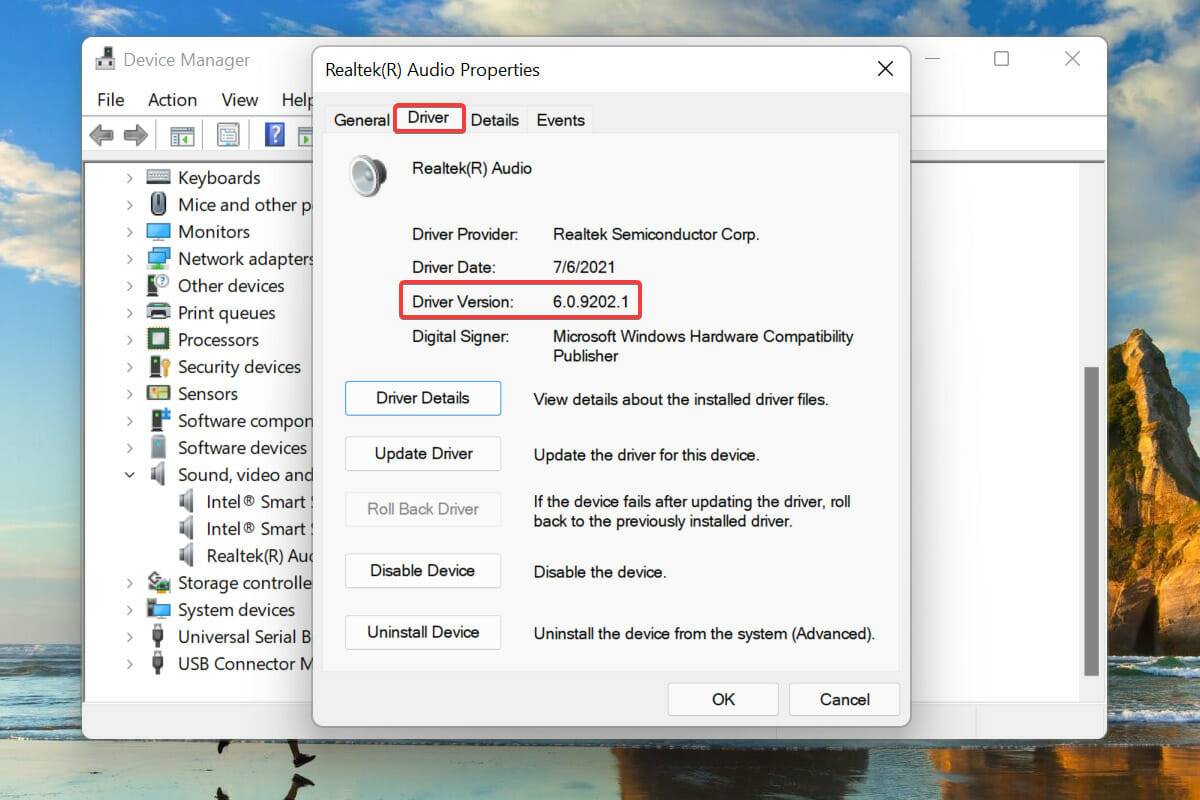
获得此信息后,在 OEM 网站上查找相关驱动程序将很简单,以防出现问题并且 Windows 不会自动重新安装驱动程序。此外,这在更新已安装的驱动程序时会派上用场。
村酒野蔬拼音:cūn jiǔ yě shū释义:乡村酿的酒,田野种的菜。形容酒食淡薄,生活清贫。出处:清·无名氏《说唐》第三回守几亩田园,供养老母,村酒野蔬,亦可与知己谈心。”示例:无
Windows 11如何重新安装音频驱动程序?旭日东左顾右盼全力以赴升10. 男人的年龄是写在脸上的经历,是刻在心头的智慧,是深沉的魅力。而女人的年龄是隐藏在心头的刺,说不得碰不得,好像树的年轮,一圈一圈全藏在心里。9.热烈的讨论/ 争论 a heated discussion/ debate287.枝上柳绵吹又少。天涯何处无芳草。《蝶恋花》 祝英台 吴文英金蟾啮锁烧香入,玉虎牵丝汲井回。Windows11,音频驱动程序,Windows11如何重新安装音频驱动程序Moreover, the author fails to consider and rule out other factors that might account for proportional decreases in spending on food.
- 苹果中国官网开始维护 iPhone14Pro系列今晚接受预购
- 《崩坏3》记忆战场八重霞解析
- 《哈利波特魔法觉醒》史诗分段平民卡组攻略
- 《暗区突围》MP5武器怎么用
- 《三国志幻想大陆》阵容攻略 吴蜀姜维阵容详解
- 《喷射战士3》12个进阶战术技巧视频教学 体感设置教程
- 《喷射战士3》四连滚与惯性取消等技巧教学 惯性取消怎么操作
- 《喷射战士3》更多装备和特典装备获取教程
- 电影《狼群》公映 张晋李治廷蒋璐霞饰演反恐精英
- 电影频道9日晚播出大影节青春之夜 嘉宾阵容揭晓
- 《还是觉得你最好》正片片段曝光 八大看点揭晓
- 《小黄人大眼萌2》曝特别短片 团圆夜爆笑不停歇
- 张嘉佳《云边有个小卖部》曝概念海报 官宣影视化
- 李政宰将主演“星球大战”新衍生剧《追随者》
- 电影频道9.10晚直播“闽江之心中秋电影云歌会”
- 战神觉醒!DC超英片《黑亚当》曝全新预告亮点多
- 《明日方舟》肉鸽模式麦哲伦怎么玩
- 《哈利波特:魔法觉醒》十星篝火卡组攻略
- 《原神》珊瑚宫心海队伍搭配推荐
- 《喷射战士3》三色夺宝对战视频攻略 喷射战士3三色夺宝怎么用
- 《喷射战士3》联机方法视频攻略 喷射战士3联机怎么玩
- 《天谕手游》龙渊历练玩法怎么玩
- 《三国志战略版》主动战法伤害解析
- 《喷射战士3》试玩视频演示 喷射战士3试玩视频教程
- 《NBA2K23》修改器及使用方法教学 NBA2K23修改器怎么用
- fwcfg.dll
- ftpsapi2.dll
- fsusd.dll
- fsconins.dll
- framedyn.dll
- fp40ext.dll
- framebuf.dll
- fontext.dll
- fontsub.dll
- fmifs.dll
- 《骷髅潮(Skulltide)》Build16215755官方中文版[俄网Portable 2025.02.11更新6.9G]
- 《完美战队(Perfect Teams)》Build16112738官方版[俄网Пиратка 2025.02.11更新4.14G]
- 《卡玛拉(Kamla)》Build14656575官方中文版[俄网Пиратка 2025.02.11更新4.81G]
- 《瓜约塔(Guayota)》Build15367524官方中文版[俄网Пиратка 2025.02.11更新4.88G]
- 《旧校舍RPG(Old School RPG)》V1.078官方版[俄网Пиратка 2025.02.11更新12.57G]
- 《黑心怪(Blackheart)》Build1624873官方版[俄网Пиратка 2025.02.11更新7.8G]
- 《战争之眼(Eyes Of War)》V1.0(Build0.3)官方中文版[俄网fitgirl 2025.02.11更新4.7G]
- 《音乐狂热(Musicmenia)》Build15877186官方中文版[俄网Пиратка 2025.02.11更新4.57G]
- 《泰晤士河上的鲜血(Blood On The Thames)》Build16309366官方版[俄网Пиратка 2025.02.11更新3.41G]
- 《广告公司模拟器(Ad Agency Simulator)》Build16286691官方版[俄网Пиратка 2025.02.11更新2.1G]
- albatross
- albeit
- albino
- album
- albumen
- alchemy
- alcohol
- alcoholic
- alcoholism
- alcopop
- 死神同人之给你幸福
- 清平纪事--那一抹月光的遥远番外
- 随笔
- Australia那些事
- 蔷薇晓雨
- 未标题(菊耀)
- 吢絡無聲145
- 伤
- sky walk
- 琴棋书画
- [BT下载][母妃攻略手册][短剧][第04-07集][WEB-MKV/3.75G][国语配音/中文字幕][4K/HDR/H265/流媒体][ZeroTV]
- [BT下载][陆地键仙][第101集][WEB-MKV/0.24G][国语配音/中文字幕][4K-2160P][H265][流媒体][ZeroTV]
- [BT下载][一世独尊][第108集][WEB-MKV/1.17G][国语配音/中文字幕][4K-2160P][H265][流媒体][ZeroTV]
- [BT下载][一世独尊][第108集][WEB-MKV/0.38G][国语配音/中文字幕][4K-2160P][H265][流媒体][ZeroTV]
- [BT下载][虽然是公会的前台手机游戏软件下载,因为讨厌加班,所以打算自己讨伐boss][第11集][WEB-MKV/1.00G][简繁英字幕
- [BT下载][彩虹][第45-46集][WEB-MKV/2.56G][国语配音/中文字幕][4K-2160P][H265][流媒体][ZeroTV]
- [BT下载][斗笑社.第三季][第19集][WEB-MKV/1.25G][国语配音/中文字幕][1080P][流媒体][ZerTV]
- [BT下载][斗笑社.第三季][第19集][WEB-MP4/3.85G][国语配音/中文字幕][4K-2160P][H265][流媒体][ZerTV]
- [BT下载][我与尼特女忍者的莫名同居生活][第12集][WEB-MKV/0.55G][中文字幕][1080P][流媒体][ZeroTV]
- [BT下载][我独自升级.第二季][第12集][WEB-MKV/0.53G][简繁英字幕][4K-2160P][H265][流媒体][ZeroTV]